WPS PPT將文字變為弧形的方法
時間:2023-09-07 11:12:57作者:極光下載站人氣:430
大家可以在wps中友好的編輯出需要的PPT文件內容,在我們的日常辦公中PPT文件是非常重要的,常常需要通過PPT進行年會、酒會一些演講稿等內容的制作和編輯,在制作內容的時候,會對一些文字進行個性化設計,比如會將文字變成弧形的樣式顯示在頁面上,那么就需要對文字進行一個轉換效果的設置,當你插入文字之后,在文本效果下就可以進行文字轉換弧形設置了,對于文字的設置是一件非常頻繁的操作,并且方法也比較簡單,下方小編給大家介紹一下關于如何使用WPS PPT將文字變成弧形顯示的具體操作方法,需要的小伙伴可以看看。
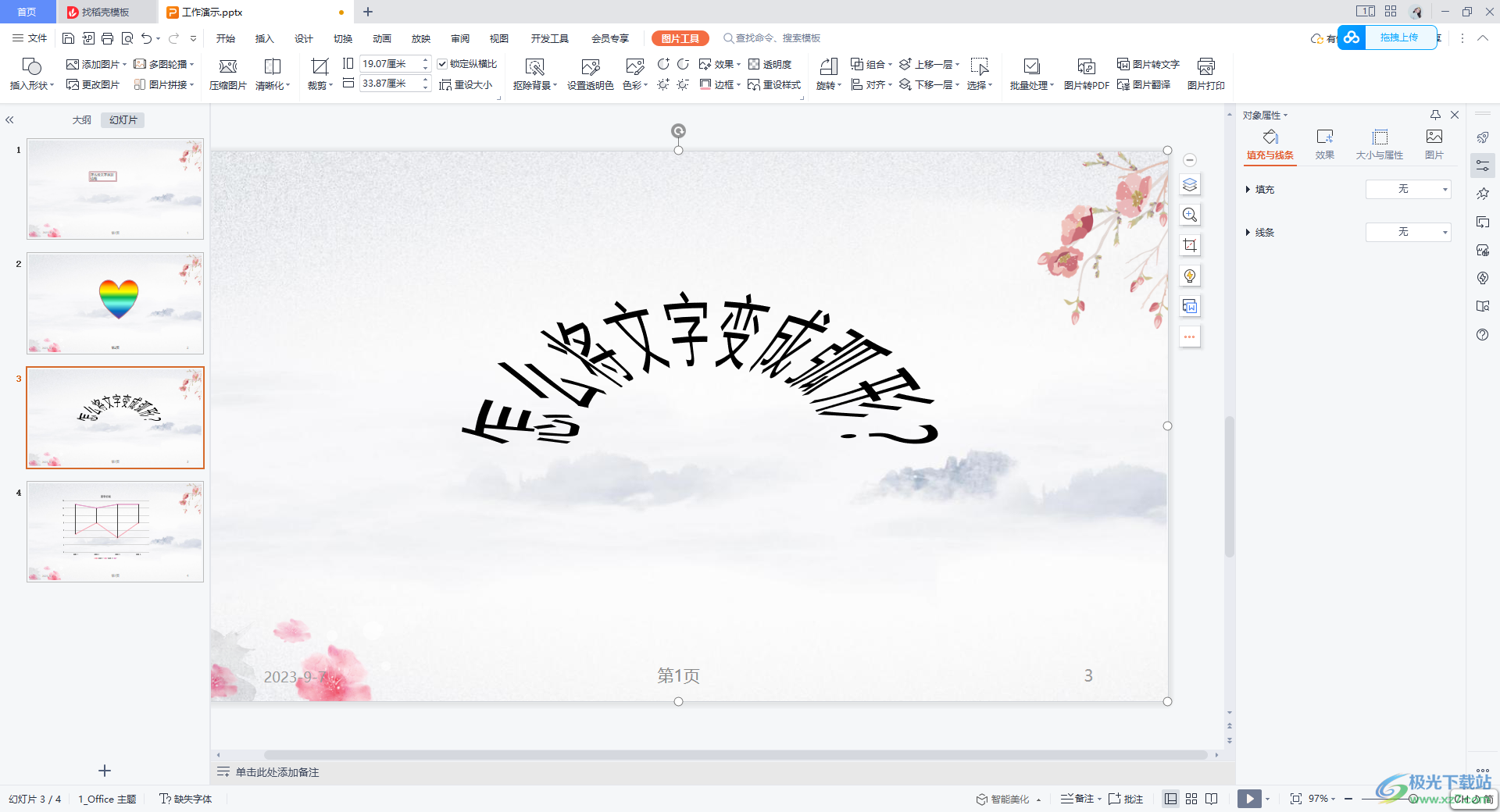
方法步驟
1.首先進入到WPS PPT中,并且新建一張幻燈片,然后在頁面上插入一個橫排的文本框并且輸入相關的文字內容。
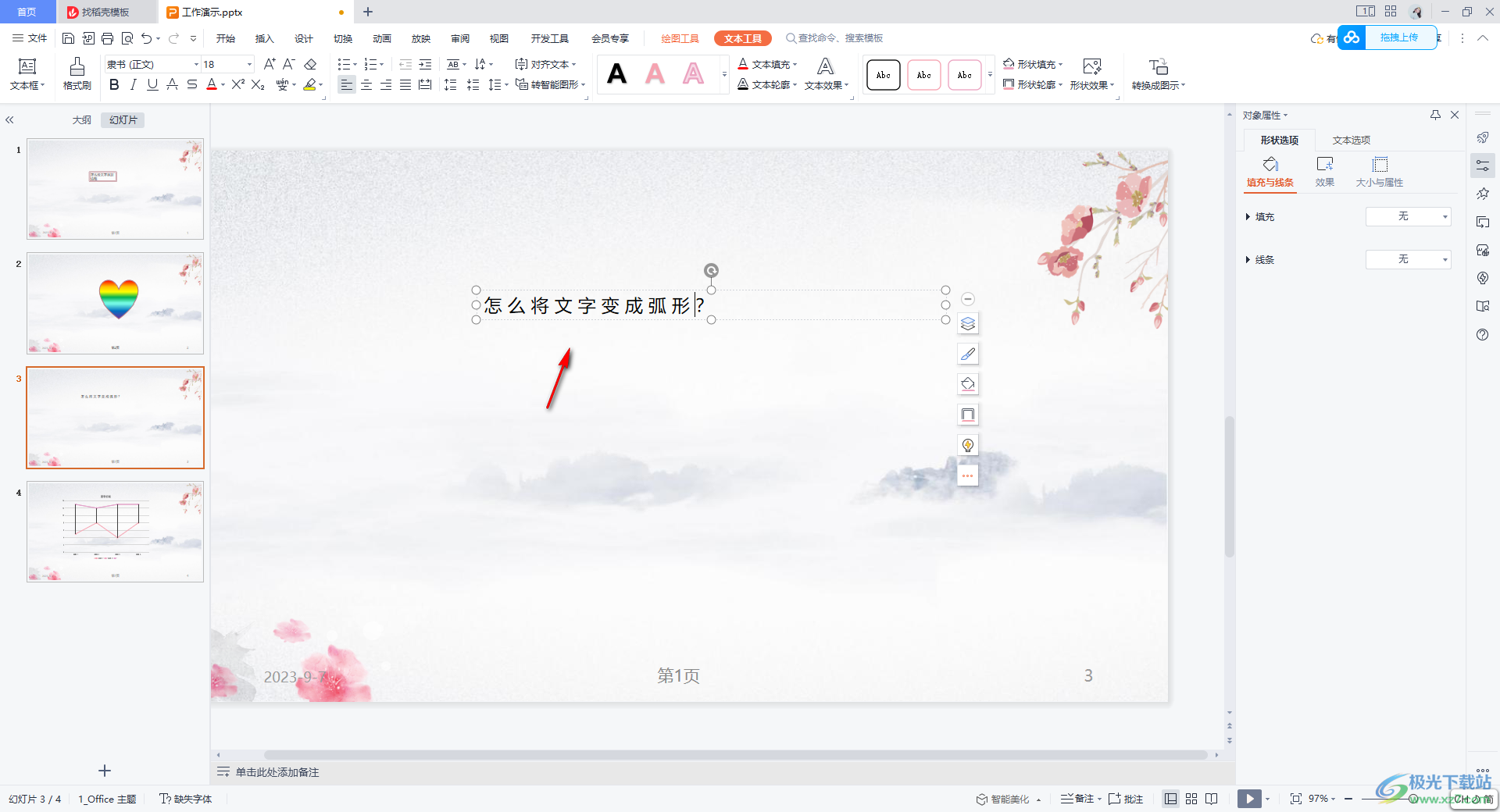
2.隨后,將編輯好的文字內容選中,然后點擊【文本工具】,在 工具欄中將【文本效果】選項旁邊的三角形圖標點擊打開。
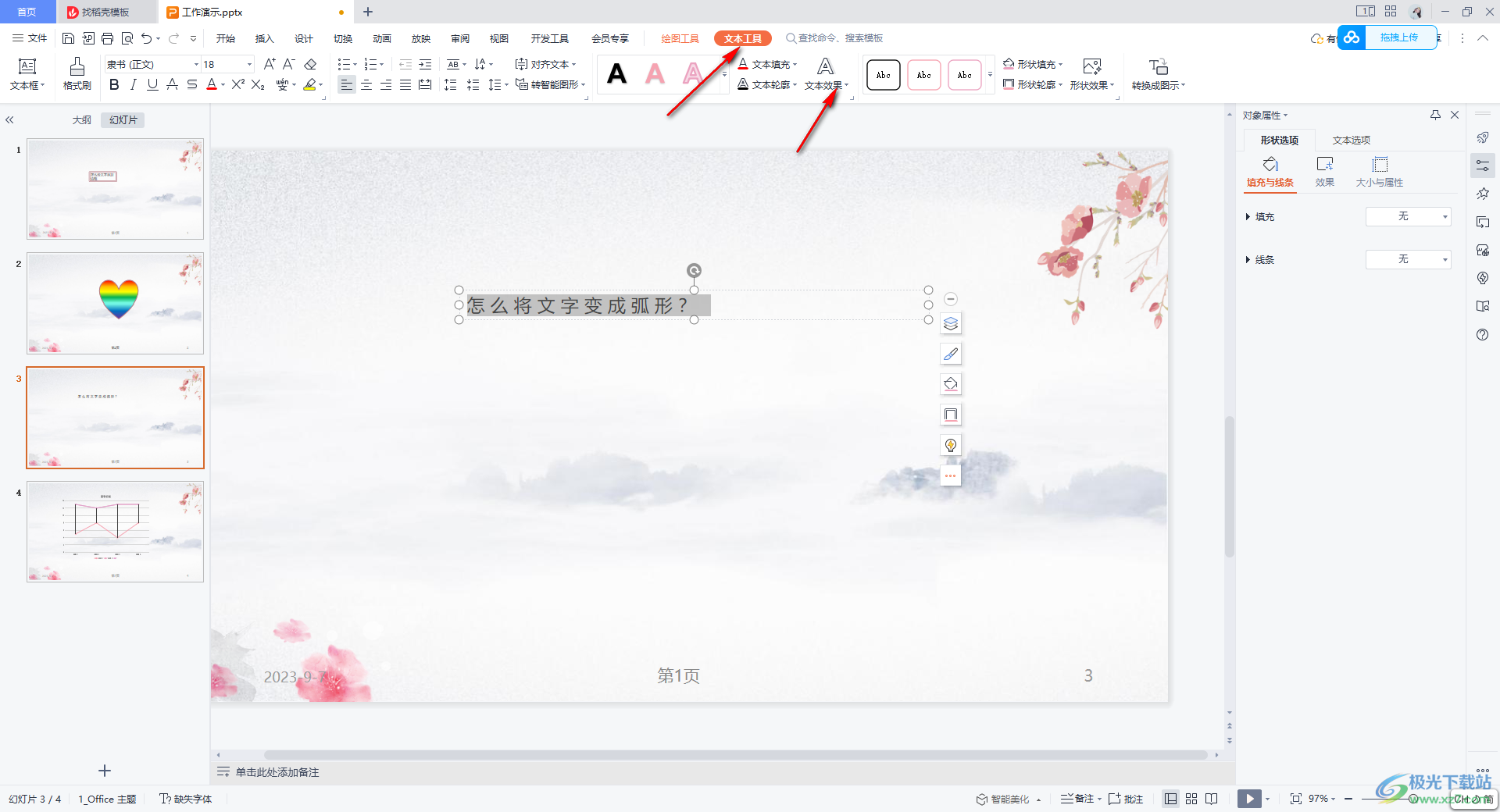
3.這時,就會打開一個下拉選項,點擊其中的【轉換】,之后在打開的窗口中選擇一個有弧度的彎曲樣式,如圖所示。
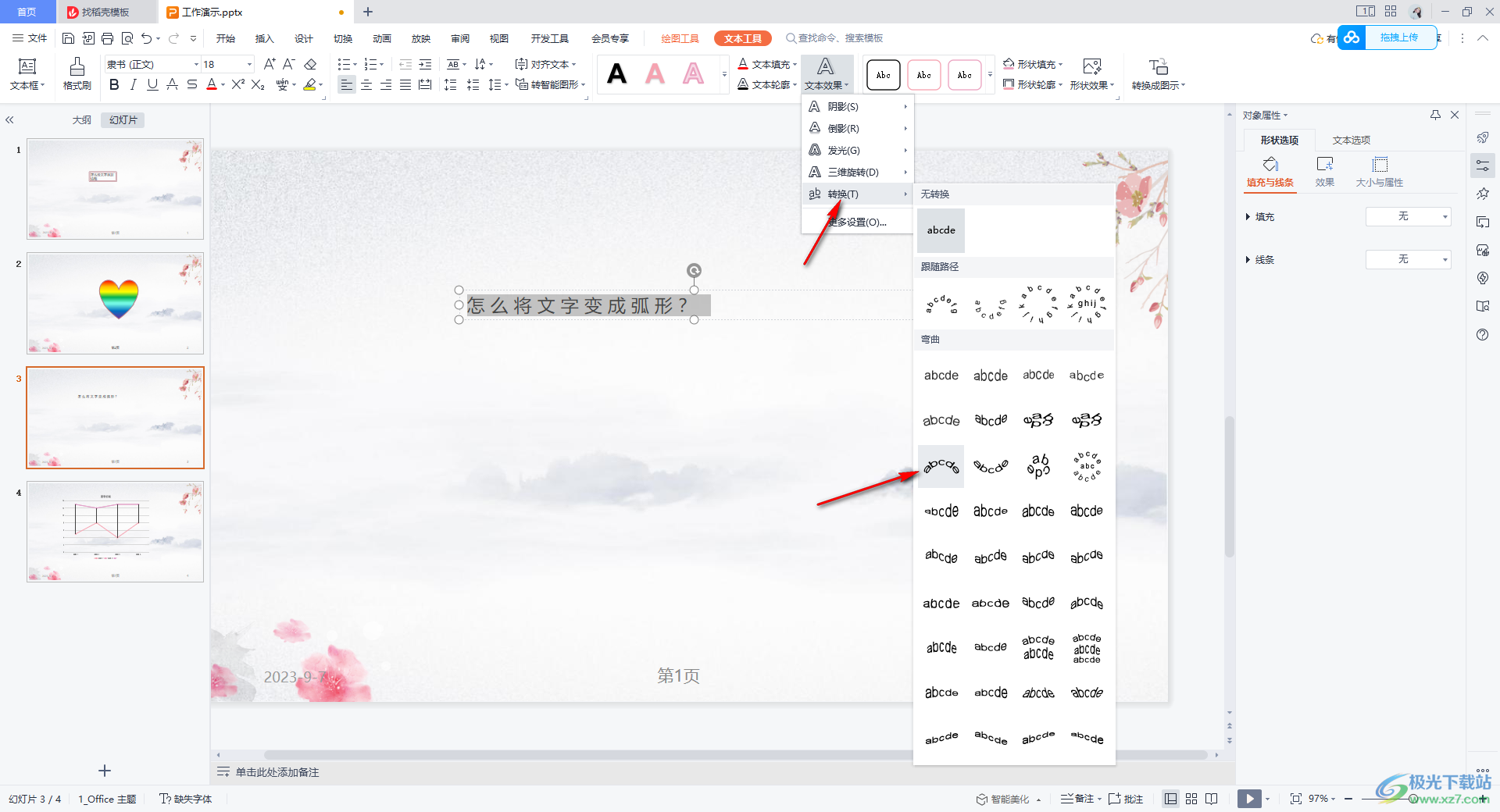
4.隨后返回到頁面上,可以看到在文字的中將位置有一個黃色的轉換圖標。
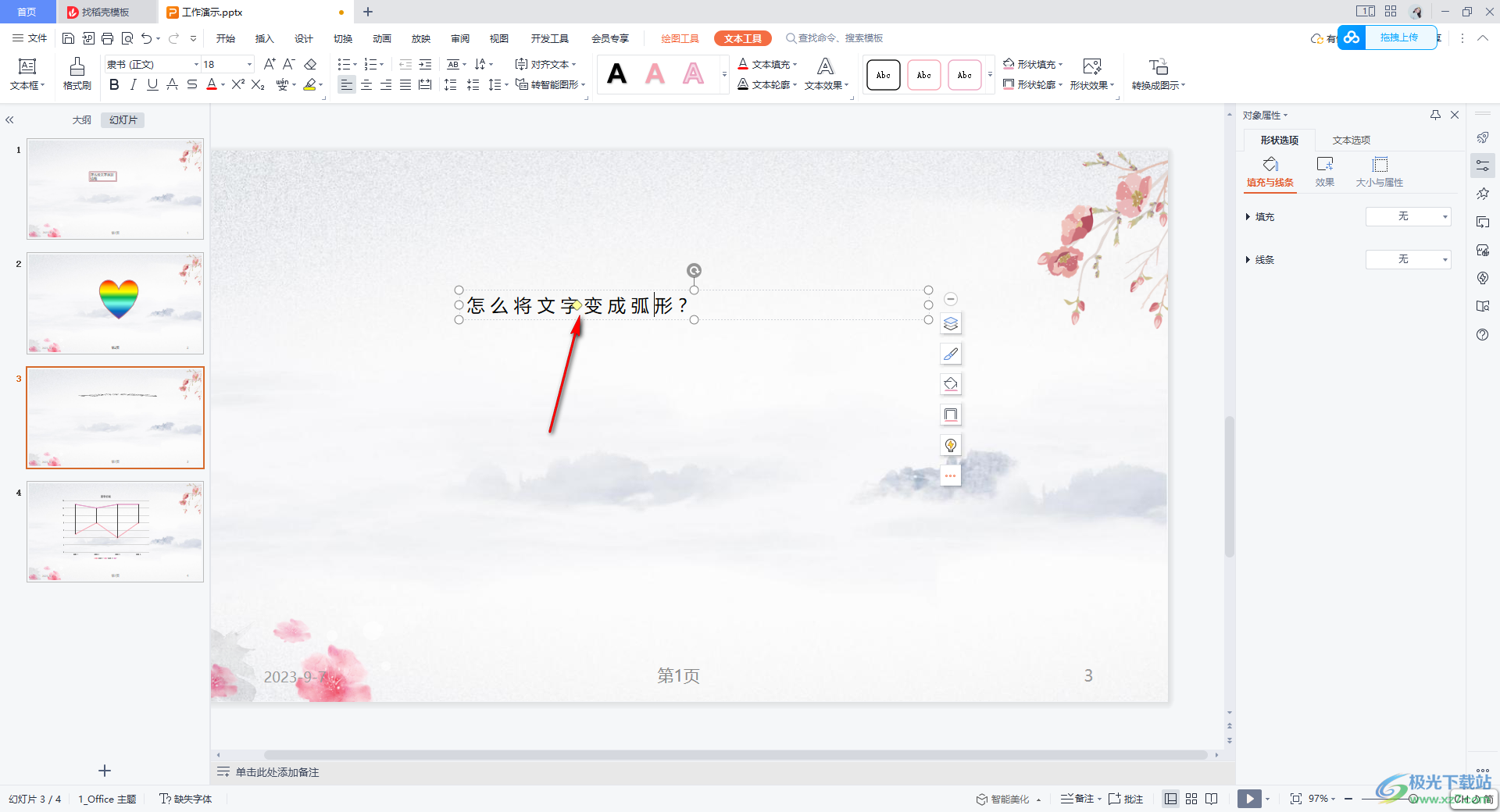
5.將鼠標任意點擊一下其他地方,就會看到文字有彎曲的效果顯示,如果你想要更加清楚的看到文字的弧形效果,那么用鼠標將文字的邊框向下拉動。
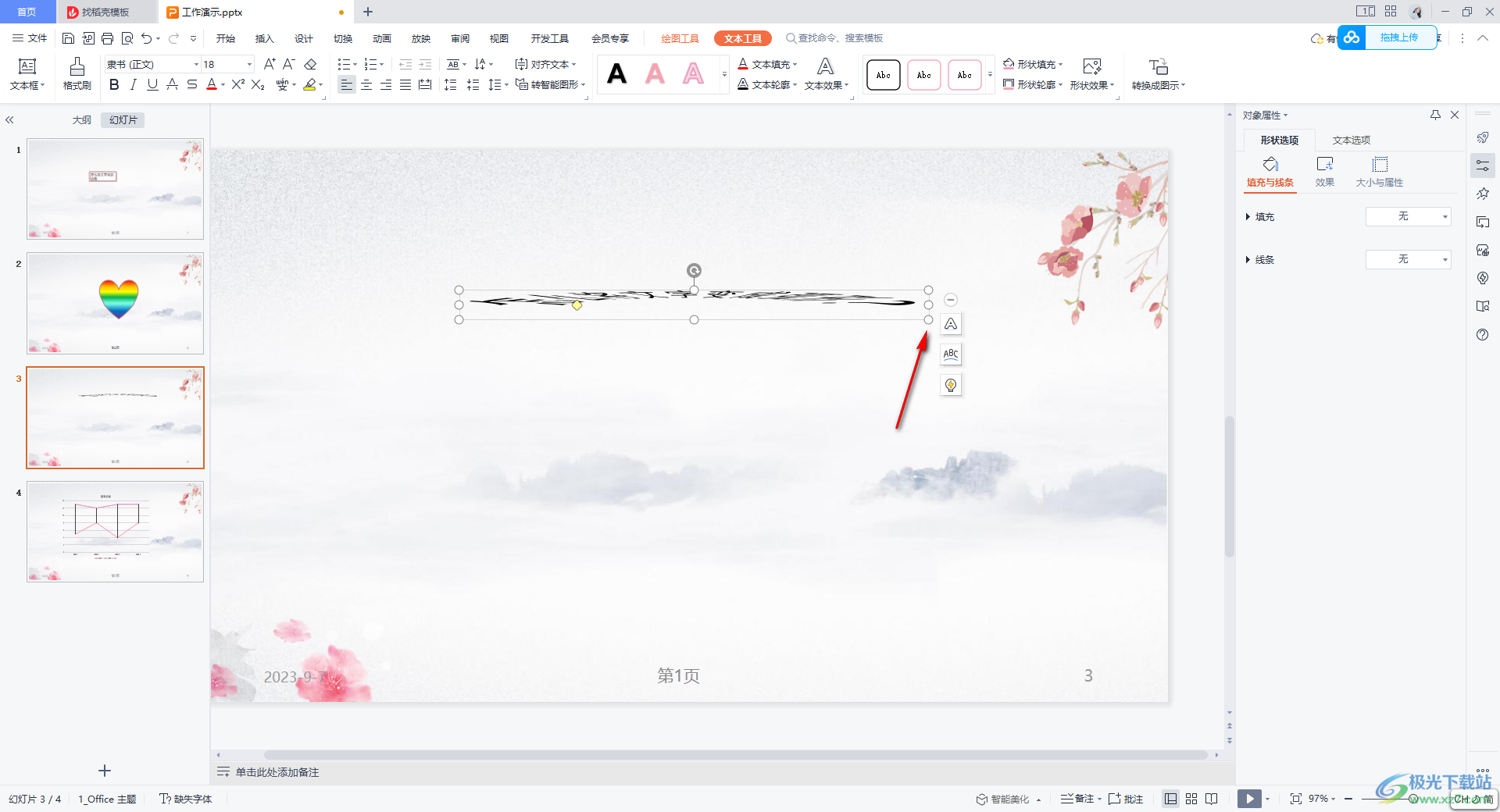
6.那么就會看到文字變成弧形來顯示了,且效果非常的明顯,如圖所示。
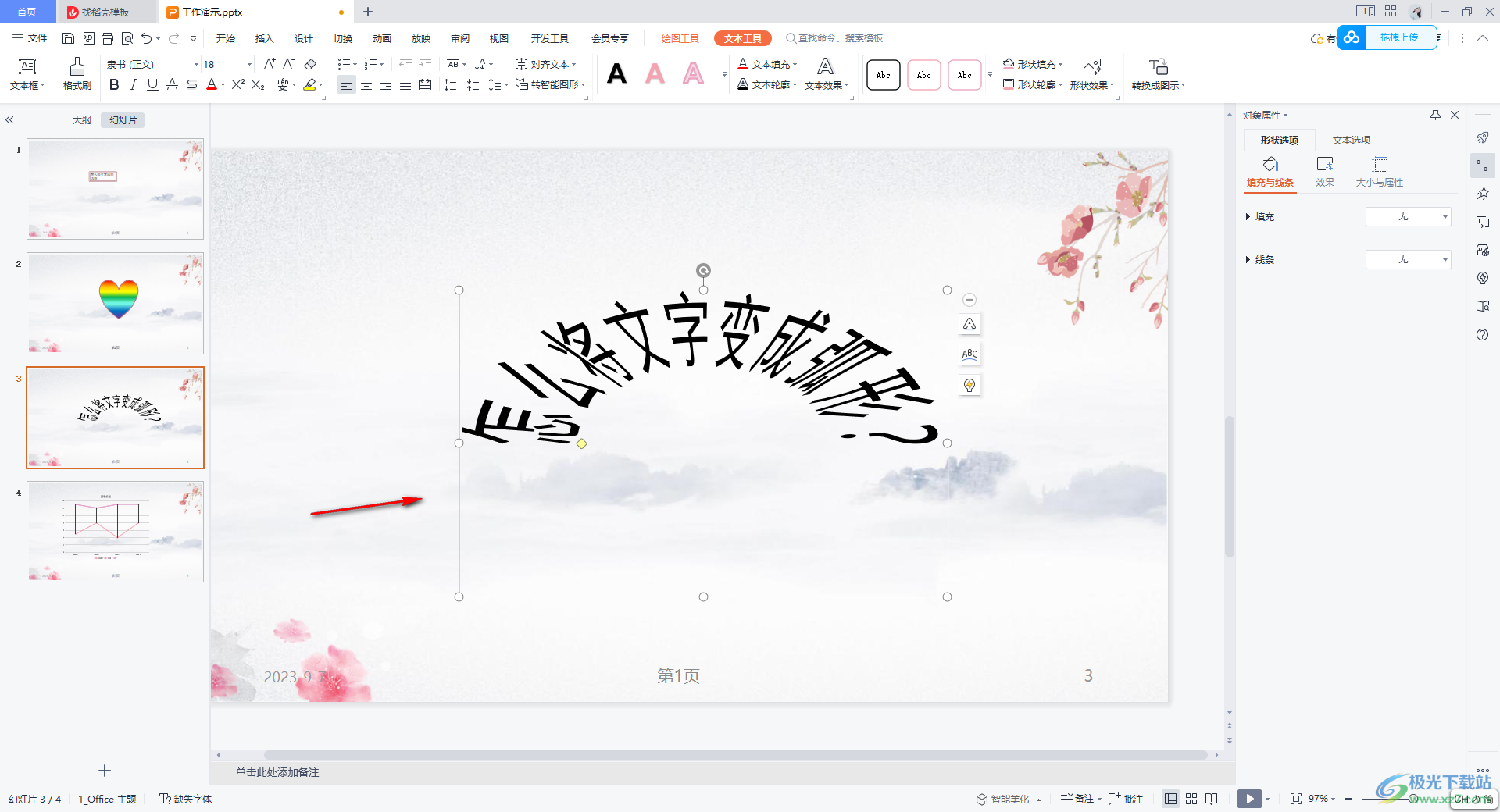
以上就是關于如何使用WPS PPT將文字變成弧形來顯示的具體操作方法,當你通過WPS進行編輯文字內容的時候,如果想要將其中的一些文字轉變成弧形樣式顯示在幻燈片中,那么就可以設置一下該文字的一個彎曲效果即可,感興趣的話可以操作試試。

大小:240.07 MB版本:v12.1.0.18608環境:WinAll
- 進入下載
相關推薦
相關下載
熱門閱覽
- 1百度網盤分享密碼暴力破解方法,怎么破解百度網盤加密鏈接
- 2keyshot6破解安裝步驟-keyshot6破解安裝教程
- 3apktool手機版使用教程-apktool使用方法
- 4mac版steam怎么設置中文 steam mac版設置中文教程
- 5抖音推薦怎么設置頁面?抖音推薦界面重新設置教程
- 6電腦怎么開啟VT 如何開啟VT的詳細教程!
- 7掌上英雄聯盟怎么注銷賬號?掌上英雄聯盟怎么退出登錄
- 8rar文件怎么打開?如何打開rar格式文件
- 9掌上wegame怎么查別人戰績?掌上wegame怎么看別人英雄聯盟戰績
- 10qq郵箱格式怎么寫?qq郵箱格式是什么樣的以及注冊英文郵箱的方法
- 11怎么安裝會聲會影x7?會聲會影x7安裝教程
- 12Word文檔中輕松實現兩行對齊?word文檔兩行文字怎么對齊?
網友評論